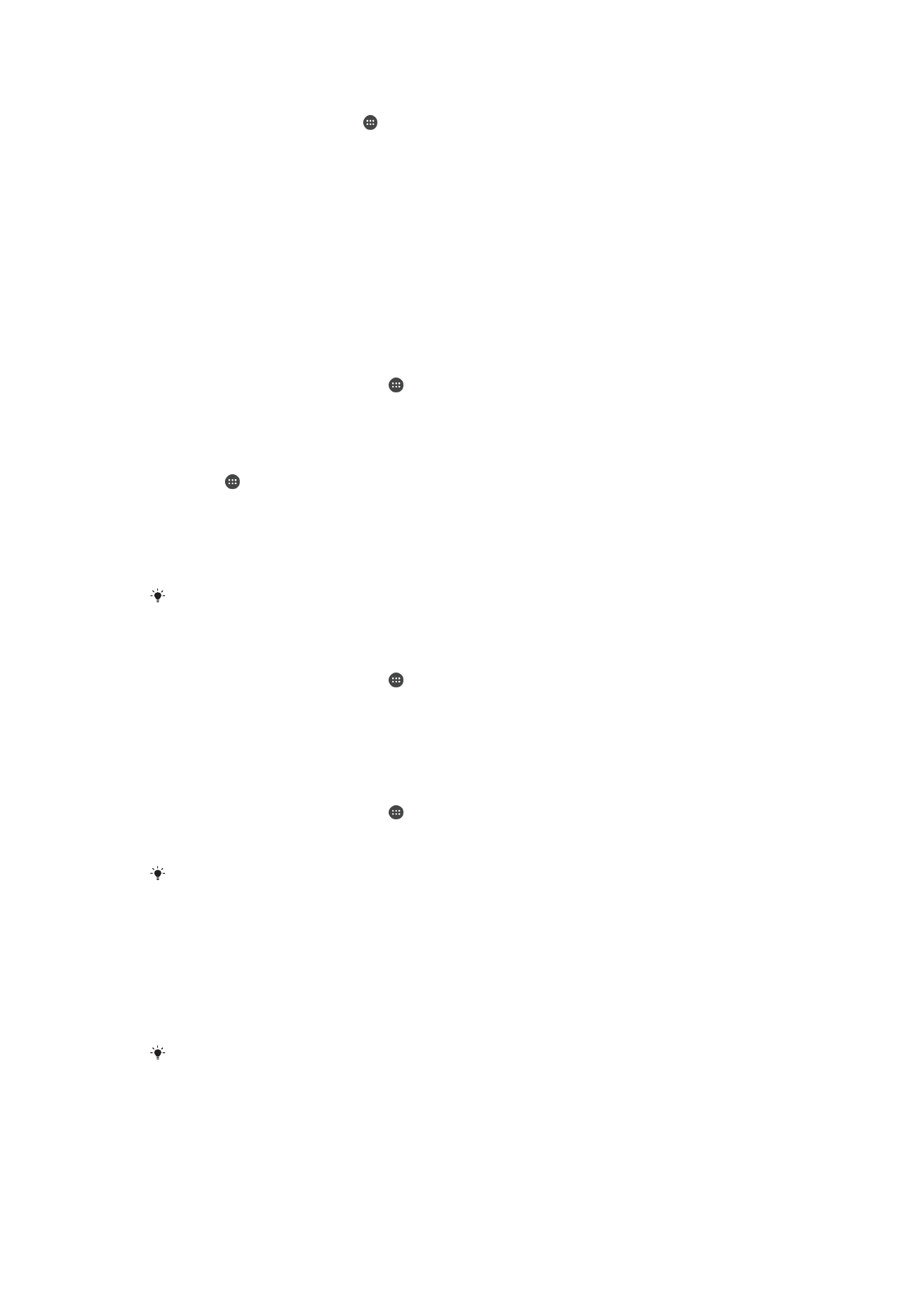
Forbedring af lydoutput
Du kan forbedre lyden på enheden ved at aktivere individuelle lydindstillinger manuelt,
som f.eks. Equalizer og Surround sound. Du kan aktivere dynamisk normalisering for at
minimere forskelle i volumen mellem sange eller videoer. Du kan også forbedre kvaliteten
af komprimerede musikfiler, så det næsten bliver en lydkvalitet i høj opløsning, når du
bruger trådførte høretelefoner.
Sådan forbedres lydoutputtet automatisk
1
Åbn din
Startskærm, og tap på .
2
Søg efter og tap på
Indstillinger > Lyd > Lydindstillinger.
3
Aktivér funktionen
ClearAudio+ ved at tappe på skyderen.
Sådan justerer du lydindstillingerne manuelt
1
Tap på på startskærmen.
2
Søg efter og tap på
Indstillinger > Lyd > Lydindstillinger.
3
Hvis funktionen
ClearAudio+ er aktiveret, skal du tappe på skyderen for at
deaktivere den.
4
Tap på
Lydeffekter > Equalizer.
5
Juster lydindstillingerne ved at trække frekvensbåndsknapperne op eller ned.
Den manuelle justering af indstillingerne for lydoutput har ingen effekt på taleprogrammer. Der
er f.eks. ingen ændring i lydkvaliteten af taleopkald.
Sådan minimeres lydstyrkeforskelle ved hjælp af dynamisk normalisering
1
Åbn din
Startskærm, og tap på .
2
Søg efter og tap på
Indstillinger > Lyd > Lydindstillinger.
3
Deaktiver funktionen
DSEE HX ved at tappe på skyderen, hvis funktionen er
aktiveret.
4
Deaktiver
Dynamisk normalisering funktionen ved at tappe på skyderen.
Sådan optimerer du kvaliteten af komprimerede musikfiler
1
Åbn din
Startskærm, og tap på .
2
Søg efter og tap på
Indstillinger > Lyd > Lydindstillinger.
3
Aktivér funktionen
DSEE HX ved at tappe på skyderen.
Denne indstilling er kun tilgængelig for ikke-trådløse hovedtelefoner, der understøtter High-
resolution Audio.